在日常生活中,我们经常会遇到想要将电脑中的视频或者其他文件传输到手机的需求,虽然现在有很多云端存储和传输工具可以帮助我们完成这一任务,但有时候我们还是更倾向于通过数据线直接传输。如何将电脑视频导入手机呢?接下来我们将介绍一种简单的方法,通过使用数据线将电脑视频传输到手机。
用数据线将电脑视频传输到手机教程
操作方法:
1.将自己的手机和电脑通过数据线进行连接,然后在手机桌面上从上往下滑动。找到USB的用途,点击一下【传输照片】选项。
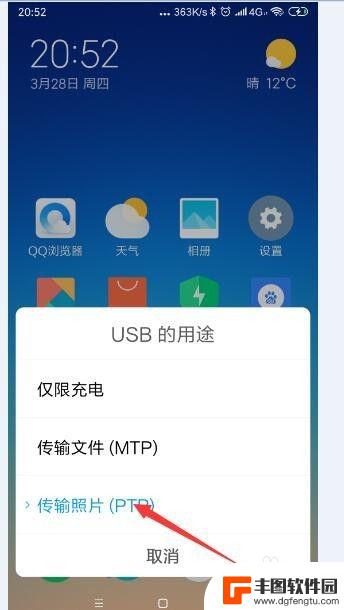
2.在自己的电脑桌面上找到【计算机】的图标,双击打开。
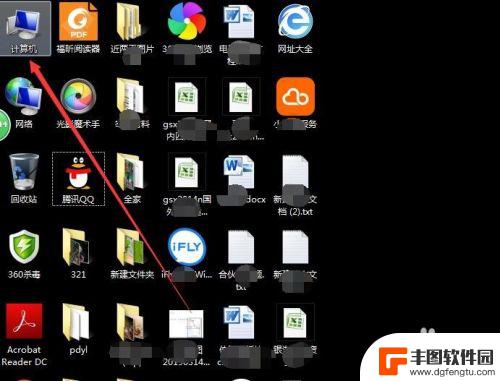
3.然后看到便携设备下“MI6x”的图标。
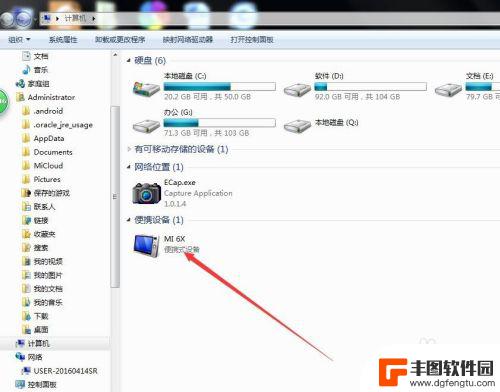
4.打开这个图标之后,就可以看到【内部存储设备】的图标。双击打开【内部存储设备】。
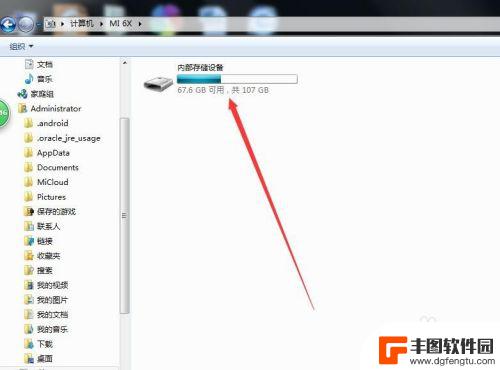
5.找到【DCIM】文件夹,点击打开。
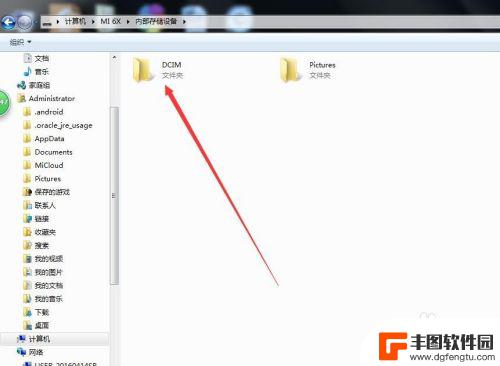
6.找到【Camera】文件夹,点击打开。
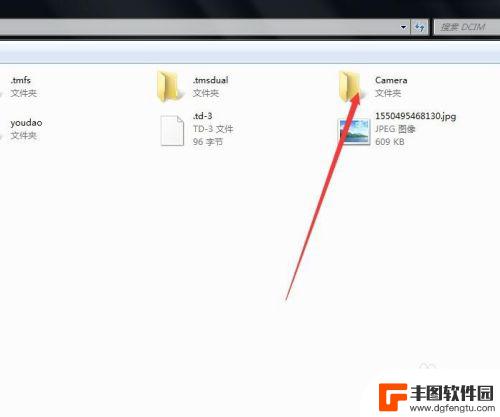
7.在这个文件夹里,将电脑里想要放入手机上的视频。通过复制粘贴,放在这个文件夹里,在手机相册里就可以看到了。
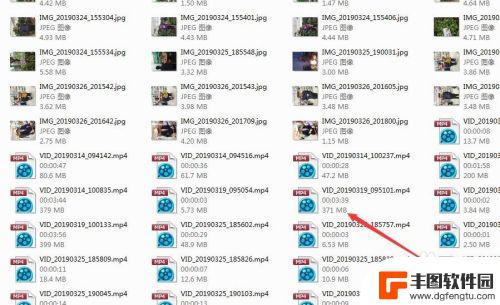
以上就是将电脑视频导入手机的全部步骤,如果你遇到同样的问题,可以参考本文提供的步骤进行修复,希望对大家有所帮助。
相关教程
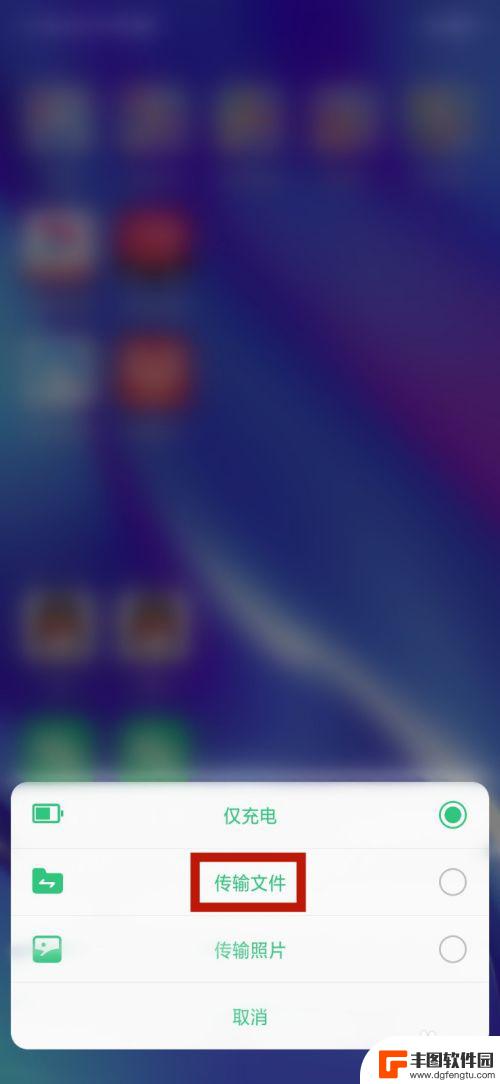
如何用数据线将手机文件传到电脑 手机数据线连接电脑传文件教程
在日常生活中,我们经常需要将手机上的文件传输到电脑上进行备份或编辑,而使用数据线连接手机和电脑是最常见的方式之一。通过简单的操作,我们可以轻松将手机上的照片、视频、文档等文件传...
2024-06-25 17:36:09

华为相册怎么导入到电脑 华为手机如何将照片和视频传输到电脑
想要将华为手机中的照片和视频传输到电脑上进行备份或编辑,是许多用户经常遇到的问题,华为手机自带的相册功能提供了多种导出选项,让用户可以轻松将照片和视频传输到电脑。同时通过连接U...
2024-06-01 13:42:45
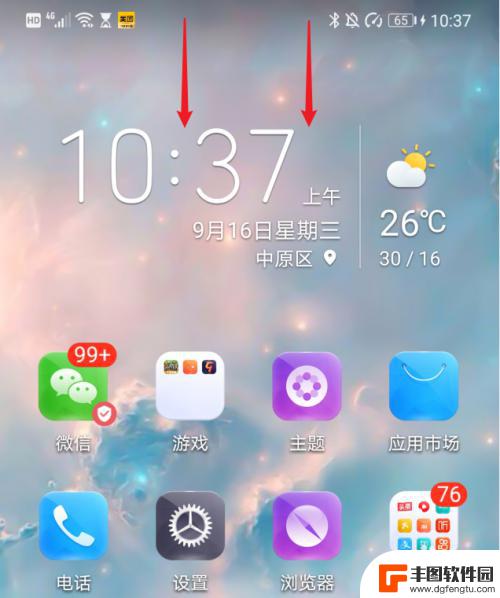
华为手机照片无法导入电脑 怎样用USB线将华为手机中的照片和视频导入到电脑
如果您使用华为手机时遇到无法将照片和视频导入电脑的问题,可能是由于USB连接不稳定或者驱动程序问题所致,为了解决这个困扰,您可以尝试使用USB线连接手机和电脑,然后选择文件传输...
2024-05-23 15:40:28
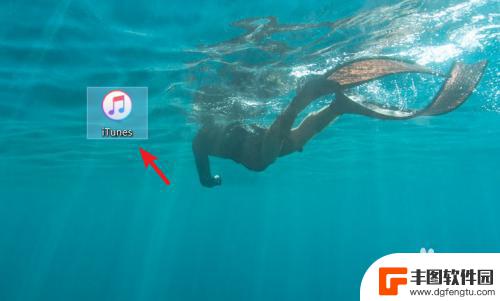
苹果手机图片视频导入电脑 电脑视频如何传到苹果手机
当我们拍摄了许多珍贵的瞬间,想要将它们保存在电脑里备份,又想在苹果手机上随时欣赏分享时,图片和视频的传输成为了一个让人头疼的问题,苹果手机与电脑之间的数据传输一直是许多用户关注...
2024-04-21 16:25:10

怎么把手机中的视频上传到电脑上 手机视频如何在电脑上查看
随着手机摄像功能的不断提升,我们拍摄的视频越来越清晰生动,但是有时候我们想要把手机中的视频上传到电脑上,却不知道该如何操作。将手机中的视频传输到电脑上并不难,只需一根数据线或者...
2024-05-06 10:30:30
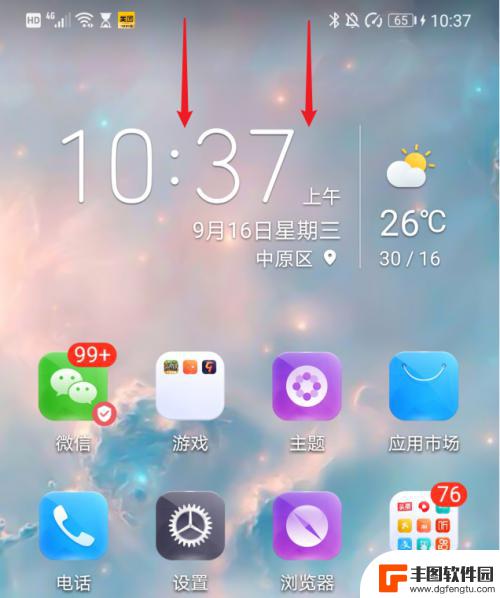
华为手机怎么往电脑里导照片 华为手机如何将照片和视频传输到电脑
在日常生活中,我们经常会拍摄大量的照片和视频,但是手机的存储空间有限,因此需要将这些珍贵的回忆传输到电脑上进行备份,对于华为手机用户来说,如何将照片和视频传输到电脑可能是一个常...
2024-05-31 11:42:51

苹果手机电话怎么设置满屏显示 iPhone来电全屏显示怎么设置
苹果手机作为一款备受欢迎的智能手机,其来电全屏显示功能也备受用户青睐,想要设置苹果手机来电的全屏显示,只需进入手机设置中的电话选项,然后点击来电提醒进行相应设置即可。通过这一简...
2024-11-27 15:22:31

三星山寨手机怎么刷机 山寨手机刷机工具
在当今科技发展迅速的时代,手机已经成为人们生活中不可或缺的重要工具,市面上除了知名品牌的手机外,还存在着许多山寨手机,其中三星山寨手机尤为常见。对于一些用户来说,他们可能希望对...
2024-11-27 14:38:28
小编精选
苹果手机电话怎么设置满屏显示 iPhone来电全屏显示怎么设置
2024-11-27 15:22:31三星山寨手机怎么刷机 山寨手机刷机工具
2024-11-27 14:38:28怎么手机照片做表情 自己制作微信表情包的步骤
2024-11-27 13:32:58手机锁死怎么解开密码 手机屏幕锁住了怎样解锁
2024-11-27 11:17:23如何让手机与蓝牙耳机对接 手机无法连接蓝牙耳机怎么办
2024-11-27 10:28:54苹果手机怎么关闭听筒黑屏 苹果手机听筒遮住后出现黑屏怎么办
2024-11-27 09:29:48vivo手机如何更改字体大小 vivo手机系统字体大小修改步骤
2024-11-26 16:32:51手机上如何设置显示温度 手机屏幕如何显示天气和时间
2024-11-26 14:35:15手机流量为什么不能用 手机流量突然无法上网怎么办
2024-11-26 13:17:58手机屏幕白边如何去除黑边 华为手机屏幕上方显示黑色条纹怎么处理
2024-11-26 12:20:15热门应用